Redirection Easyziptab.com
Pirate de navigateurÉgalement connu sous le nom de: Pirate de navigateur EazyZip
Obtenez une analyse gratuite et vérifiez si votre ordinateur est infecté.
SUPPRIMEZ-LES MAINTENANTPour utiliser le produit complet, vous devez acheter une licence pour Combo Cleaner. 7 jours d’essai limité gratuit disponible. Combo Cleaner est détenu et exploité par RCS LT, la société mère de PCRisk.
Instructions de suppression de la redirection Easyziptab.com
Qu'est-ce que easyziptab.com ?
easyziptab.com est un faux moteur de recherche sur Internet qui, selon les développeurs, améliore l'expérience de navigation sur le Web en générant de meilleurs résultats et en fournissant un accès rapide à un certain nombre de sites populaires (Twitter, Facebook, YouTube, etc.) D'après son apparence seulement, easyziptab.com peut sembler légitime, cependant, ce site est promu en utilisant une application de piratage du navigateur appelée EazyZip qui prétend fournir une fonctionnalité de compression de fichiers. De plus, easyziptab.com et EazyZip recueillent diverses informations sensibles relatives à la navigation sur le Web.
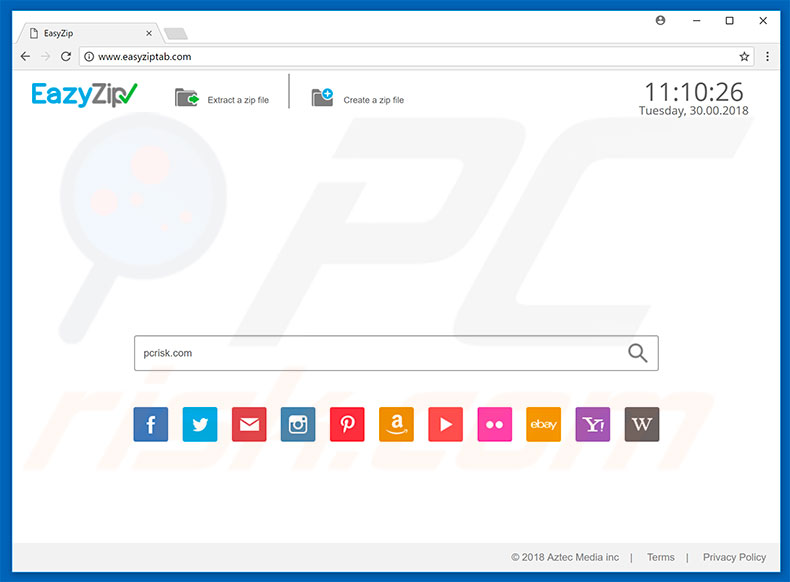
EazyZip cible Internet Explorer, Google Chrome et Mozilla Firefox. Après infiltration, EazyZip modifie le nouvel onglet URL, la page d'accueil et les paramètres par défaut du moteur de recherche en les assignant à easyziptab.com. En outre, même si ces changements peuvent sembler insignifiants, les utilisateurs ne peuvent les annuler. Les recherches montrent qu'easyziptab.com continue à réassigner les paramètres du navigateur lorsque des tentatives sont faites pour les modifier. Par conséquent, il devient impossible de revenir aux options du navigateur à leur état antérieur. En fin de compte, les utilisateurs sont encouragés à visiter easyziptab.com lorsqu'ils ouvrent un nouvel onglet de navigateur ou effectuent une recherche via la barre URL. Cela diminue considérablement l'expérience de navigation sur le Web. Notez qu'après avoir entré une requête de recherche sur easyziptab.com, les utilisateurs sont redirigés vers blpsearch.com, qui, à son tour, redirige vers search.yahoo.com. Par conséquent, les utilisateurs sont obligés de faire des recherches sur Internet via le moteur de recherche Yahoo. Un autre inconvénient important est le suivi de l'information. Les recherches montrent qu'easyziptab.com et EazyZip recueillent des données susceptibles de contenir des informations confidentielles. Les développeurs vendent les données à des tiers (potentiellement des cybercriminels) qui utilisent les données personnelles à mauvais escient pour générer des revenus. Ce comportement peut entraîner de graves problèmes de protection de la vie privée ou même le vol d'identité. Si vous rencontrez des redirections vers easyziptab.com, désinstallez EazyZip et ne revenez jamais sur ce site.
| Nom | Pirate de navigateur EazyZip |
| Type de Menace | Pirate de navigateur, Redirection, Pirate de Recherche, Barre d'outils, Nouvel onglet indésirable |
| Symptômes | Paramètres du ou des navigateurs Internet manipulés (page d'accueil, moteur de recherche Internet par défaut, nouveaux paramètres d'onglet). Les utilisateurs sont obligés de visiter le site Web du pirate et de faire des recherches sur Internet en utilisant leurs moteurs de recherche. |
| Méthodes de Distribution | Publicités pop-up trompeuses, installateurs de logiciels gratuits (bundling), faux installateurs de lecteurs flash. |
| Dommages | Suivi de la navigation sur Internet (problèmes potentiels de confidentialité), affichage d'annonces indésirables, redirections vers des sites Web douteux. |
| Suppression |
Pour éliminer d'éventuelles infections par des maliciels, analysez votre ordinateur avec un logiciel antivirus légitime. Nos chercheurs en sécurité recommandent d'utiliser Combo Cleaner. Téléchargez Combo CleanerUn scanner gratuit vérifie si votre ordinateur est infecté. Pour utiliser le produit complet, vous devez acheter une licence pour Combo Cleaner. 7 jours d’essai limité gratuit disponible. Combo Cleaner est détenu et exploité par RCS LT, la société mère de PCRisk. |
Il existe de nombreux faux moteurs de recherche qui partagent des similitudes avec easyziptab.com, notamment search.hideyoursearch.win, webdigger.net, et chrome-tab.com. Tout comme easyziptab.com, ces sites offrent également des résultats de recherche améliorés et (dans certains cas) d'autres "fonctionnalités utiles" (prévisions météorologiques, raccourcis vers des sites Web populaires, et ainsi de suite). Les faux moteurs de recherche sont conçus uniquement pour générer des revenus pour les développeurs et la plupart sont inutiles pour les utilisateurs réguliers. Ils provoquent des redirections indésirables et collectent des données sensibles. Certains faux moteurs de recherche sont également conçus pour générer des résultats trompeurs et des publicités intrusives. Dans ces cas, les utilisateurs sont généralement redirigés vers des sites douteux. Par conséquent, l'utilisation d'un faux moteur de recherche sur Internet pourrait entraîner des infections informatiques à haut risque.
Comment easyziptab.com s'est-il installé sur mon ordinateur ?
Comme mentionné ci-dessus, easyziptab.com est promu en utilisant le pirate de navigateur EazyZip. Ce programme potentiellement indésirable (PUP) dispose d'un site de téléchargement officiel, mais les criminels le font proliférer également en utilisant le "malvertising" (publicité intrusive) et une méthode de marketing trompeuse appelée "bundling" (installation furtive d'applications malhonnêtes avec des logiciels réguliers [principalement gratuits]). Les développeurs dissimulent les applications "groupées" dans les paramètres "Personnalisé/Avancé" des processus de téléchargement/installation - ils ne divulguent pas ces informations correctement. De plus, les utilisateurs précipitent souvent ces procédures et sautent des étapes. De plus, ils cliquent sur des annonces/liens douteux sans en comprendre les conséquences possibles. Ce faisant, ils exposent leurs systèmes à divers risques d'infection et compromettent leur vie privée.
Comment éviter l'installation d'applications potentiellement indésirables ?
Les principales raisons des infections informatiques sont le comportement négligent et le manque de connaissances de nombreux utilisateurs. La prudence est la clé de la sécurité informatique. Par conséquent, soyez très attentif lorsque vous téléchargez/installez des logiciels et naviguez sur Internet. Sélectionnez les paramètres "Personnalisé/Avancé" et analysez attentivement chaque fenêtre des boîtes de dialogue de téléchargement/installation. Les publicités intrusives semblent généralement légitimes, mais sont faciles à distinguer, car la plupart mènent au jeu, à la pornographie et à d'autres sites Web douteux. Ces annonces sont diffusées par des PUP de type adware. Par conséquent, si vous les rencontrez, supprimez immédiatement toutes les applications et plug-ins de navigateur douteux. L'utilisation d'une suite légitime d'anti-virus/anti-spyware est également essentielle.
Site Web faisant la promotion du pirate de navigateur EazyZip :
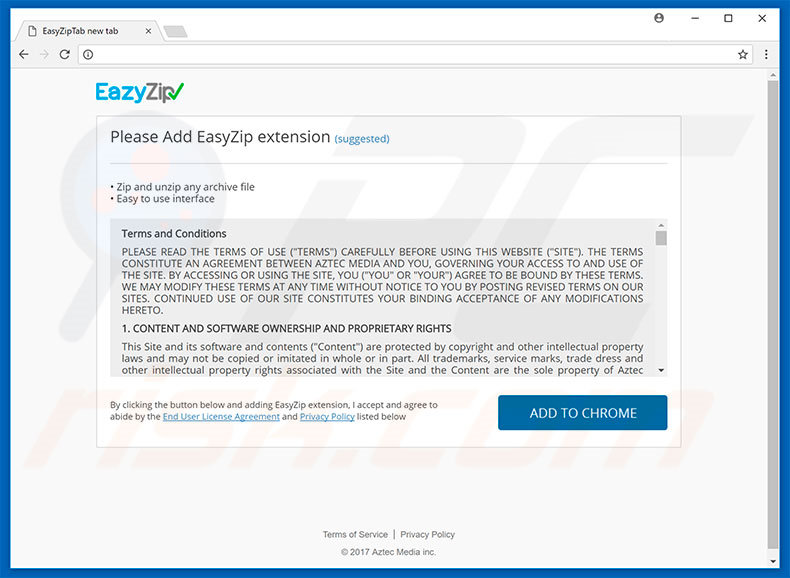
Un autre site web faisant la promotion du pirate de navigateur EasyZip :
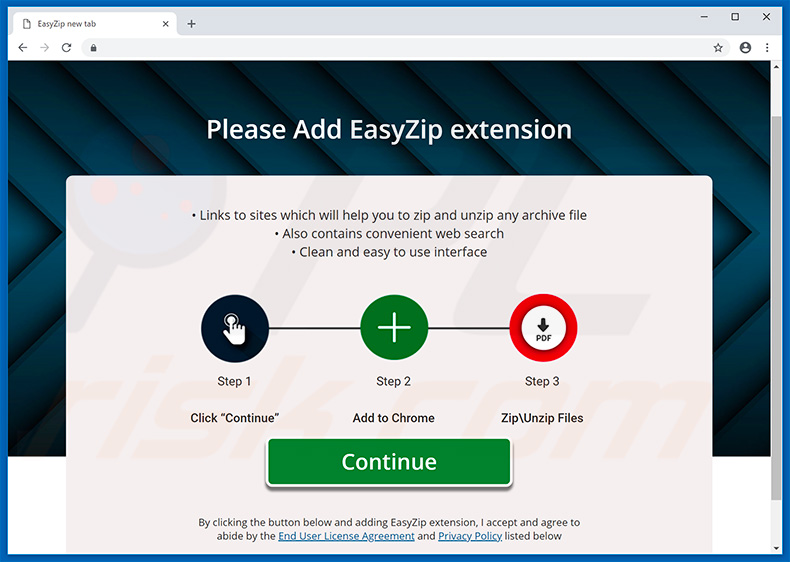
Suppression automatique et instantanée des maliciels :
La suppression manuelle des menaces peut être un processus long et compliqué qui nécessite des compétences informatiques avancées. Combo Cleaner est un outil professionnel de suppression automatique des maliciels qui est recommandé pour se débarrasser de ces derniers. Téléchargez-le en cliquant sur le bouton ci-dessous :
TÉLÉCHARGEZ Combo CleanerEn téléchargeant n'importe quel logiciel listé sur ce site web vous acceptez notre Politique de Confidentialité et nos Conditions d’Utilisation. Pour utiliser le produit complet, vous devez acheter une licence pour Combo Cleaner. 7 jours d’essai limité gratuit disponible. Combo Cleaner est détenu et exploité par RCS LT, la société mère de PCRisk.
Menu rapide :
- Qu'est-ce que easyziptab.com ?
- ETAPE 1. Désinstallez l'application EazyZip à l'aide du Panneau de configuration.
- ETAPE 2. Supprimer la redirection easyziptab.com d'Internet Explorer.
- ETAPE 3. Supprimez le pirate de navigateur EazyZip de Google Chrome.
- ETAPE 4. Supprimez la page d'accueil de easyziptab.com et le moteur de recherche par défaut de Mozilla Firefox.
- ETAPE 5. Supprimez la redirection easyziptab.com de Safari.
- ETAPE 6. Supprimez les plug-ins malhonnêtes de Microsoft Edge.
Suppression du pirate de navigateur EazyZip :
Utilisateurs de Windows 10:

Cliquez droite dans le coin gauche en bas de l'écran, sélectionnez le Panneau de Configuration. Dans la fenêtre ouverte choisissez Désinstallez un Programme.
Utilisateurs de Windows 7:

Cliquez Démarrer ("Logo de Windows" dans le coin inférieur gauche de votre bureau), choisissez Panneau de configuration. Trouver Programmes et cliquez Désinstaller un programme.
Utilisateurs de macOS (OSX):

Cliquer Localisateur, dans la fenêtre ouverte sélectionner Applications. Glisser l’application du dossier Applications à la Corbeille (localisé sur votre Dock), ensuite cliquer droite sur l’cône de la Corbeille et sélectionner Vider la Corbeille.
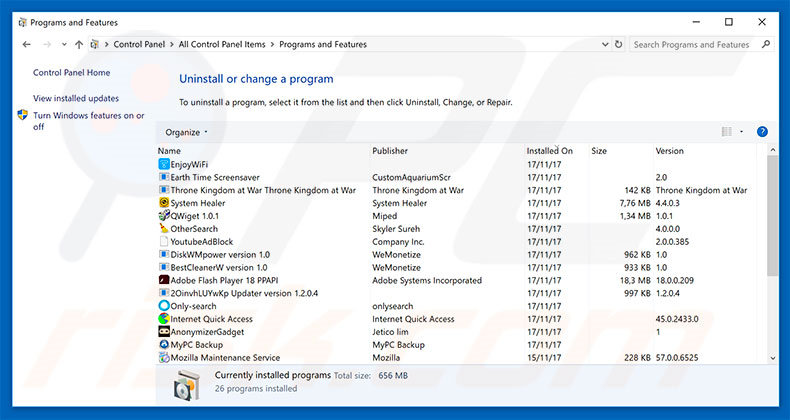
Dans la fenêtre de désinstallation des programmes : recherchez les applications suspectes récemment installées (par exemple, "EazyZip"), sélectionnez ces entrées et cliquez sur "Désinstaller" ou "Supprimer".
Après avoir désinstallé les programmes potentiellement indésirables qui provoquent la redirection du navigateur vers le site easyziptab.com, scannez votre ordinateur à la recherche de tout composant indésirable restant. Pour analyser votre ordinateur, utilisez le logiciel de suppression des logiciels malveillants recommandé.
TÉLÉCHARGEZ le programme de suppression des infections malveillantes
Combo Cleaner vérifie si votre ordinateur est infecté. Pour utiliser le produit complet, vous devez acheter une licence pour Combo Cleaner. 7 jours d’essai limité gratuit disponible. Combo Cleaner est détenu et exploité par RCS LT, la société mère de PCRisk.
Suppression du pirate de navigateur EazyZip des navigateurs internet :
Vidéo montrant comment supprimer les redirections des navigateurs :
 Supprimer les extensions malicieuses d'Internet Explorer :
Supprimer les extensions malicieuses d'Internet Explorer :
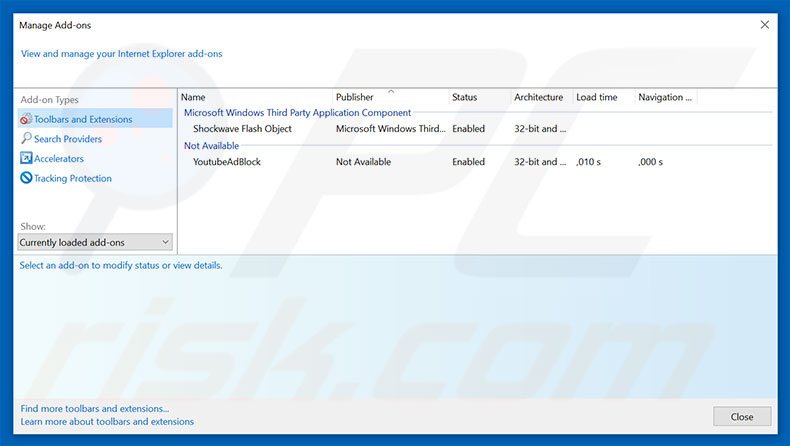
Cliquez sur le bouton "roue crantée" ![]() (en haut à droite d'Internet Explorer), sélectionnez "Gérer les extensions". Recherchez les extensions de navigateur suspectes récemment installées, sélectionnez ces entrées et cliquez sur "Supprimer".
(en haut à droite d'Internet Explorer), sélectionnez "Gérer les extensions". Recherchez les extensions de navigateur suspectes récemment installées, sélectionnez ces entrées et cliquez sur "Supprimer".
Modifier votre page d'accueil :
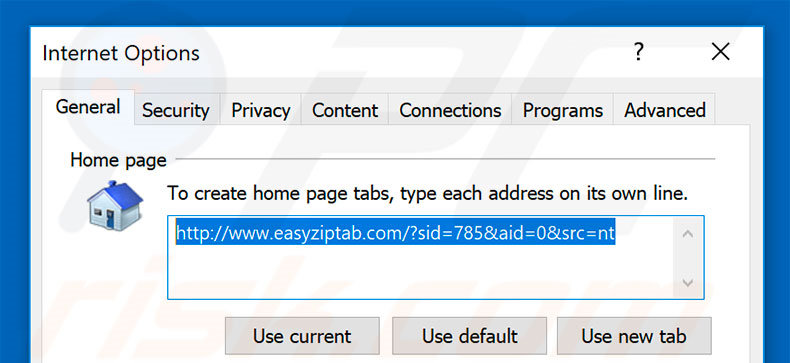
Cliquez sur l'icône "Roue Crantée" ![]() (en haut à droite d'Internet Explorer), sélectionnez "Options Internet", dans la fenêtre ouverte supprimer hxxp://easyziptab.com et entrez votre domaine préféré, qui s'ouvrira chaque fois que vous lancer Internet Explorer. Vous pouvez aussi entrer about: blank pour ouvrir une page blanche lorsque vous démarrez Internet Explorer.
(en haut à droite d'Internet Explorer), sélectionnez "Options Internet", dans la fenêtre ouverte supprimer hxxp://easyziptab.com et entrez votre domaine préféré, qui s'ouvrira chaque fois que vous lancer Internet Explorer. Vous pouvez aussi entrer about: blank pour ouvrir une page blanche lorsque vous démarrez Internet Explorer.
Modifier votre moteur de recherche par défaut :
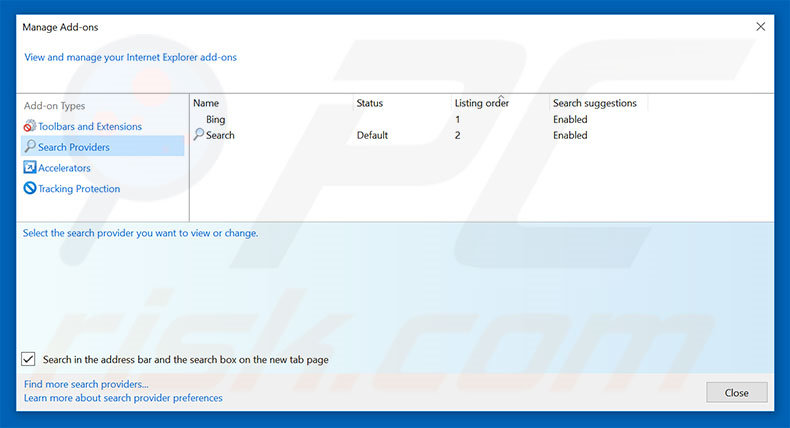
Cliquez sur l'icône "Roue Crantée" ![]() (en haut à droite d'Internet Explorer), sélectionnez "Gérer les add-ons". Dans la fenêtre qui s'ouvre, sélectionnez "Fournisseurs de recherche", définissez "Google", "Bing", ou tout autre moteur de recherche préféré par défaut, puis supprimez "Search".
(en haut à droite d'Internet Explorer), sélectionnez "Gérer les add-ons". Dans la fenêtre qui s'ouvre, sélectionnez "Fournisseurs de recherche", définissez "Google", "Bing", ou tout autre moteur de recherche préféré par défaut, puis supprimez "Search".
Méthode optionnelle:
Si vous continuez à avoir des problèmes avec la suppression des pirate de navigateur eazyzip, restaurer les paramètres d'Internet Explorer à défaut.
Utilisateurs de Windows XP: Cliquer Démarrer cliquer Exécuter, dans la fenêtre ouverte taper inetcpl.cpl. Dans la fenêtre ouverte cliquer sur l'onglet Avancé, ensuite cliquer Restaurer.

Utilisateurs de Windows Vista et Windows 7: Cliquer le logo de Windows, dans la boîte de recherche au démarrage taper inetcpl.cpl et clique entrée. Dans la fenêtre ouverte cliquer sur l'onglet Avancé, ensuite cliquer Restaurer.

Utilisateurs de Windows 8: Ouvrez Internet Explorer et cliquez l'icône roue. Sélectionnez Options Internet.

Dans la fenêtre ouverte, sélectionnez l'onglet Avancé.

Cliquez le bouton Restaurer.

Confirmez que vous souhaitez restaurer les paramètres d'Internet Explorer à défaut en cliquant sur le bouton Restaurer.

 Supprimer les extensions malicieuses de Google Chrome :
Supprimer les extensions malicieuses de Google Chrome :
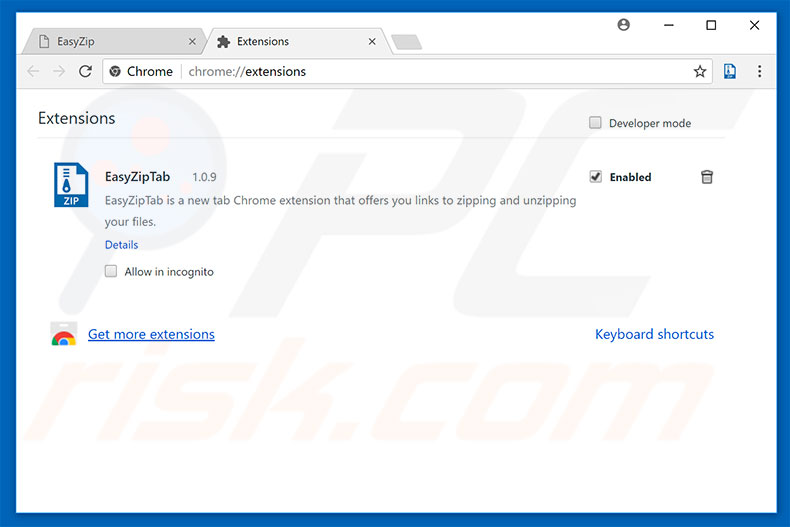
Cliquez sur l'icône de menu Google Chrome ![]() (en haut à droite de Google Chrome), sélectionnez "Autres outils" et cliquez sur "Extensions". Localisez "EasyZipTab" et d'autres extensions de navigateur suspectes récemment installées, et supprimez-les.
(en haut à droite de Google Chrome), sélectionnez "Autres outils" et cliquez sur "Extensions". Localisez "EasyZipTab" et d'autres extensions de navigateur suspectes récemment installées, et supprimez-les.
Modifier votre page d'accueil :
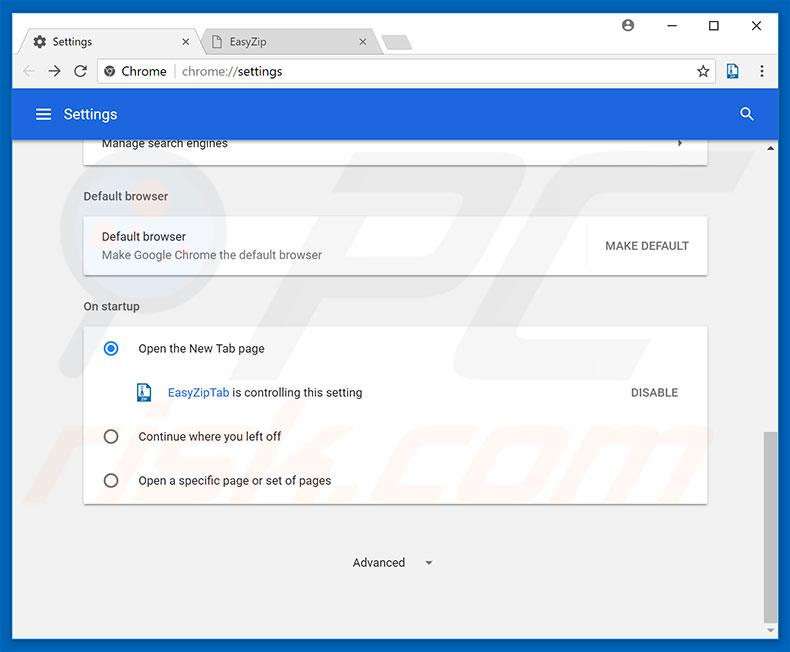
Cliquez sur l'icône de menu Chrome ![]() (en haut à droite de Google Chrome), sélectionnez "Paramètres". Dans la section "Au démarrage", désactivez "EasyZipTab" et recherchez l'URL d'un navigateur pirate (hxxp://www.easyziptab.com) sous l'option "Open a specific or set of pages". Si présent, cliquez sur l'icône des trois points verticaux et sélectionnez "Supprimer".
(en haut à droite de Google Chrome), sélectionnez "Paramètres". Dans la section "Au démarrage", désactivez "EasyZipTab" et recherchez l'URL d'un navigateur pirate (hxxp://www.easyziptab.com) sous l'option "Open a specific or set of pages". Si présent, cliquez sur l'icône des trois points verticaux et sélectionnez "Supprimer".
Modifier votre moteur de recherche par défaut :
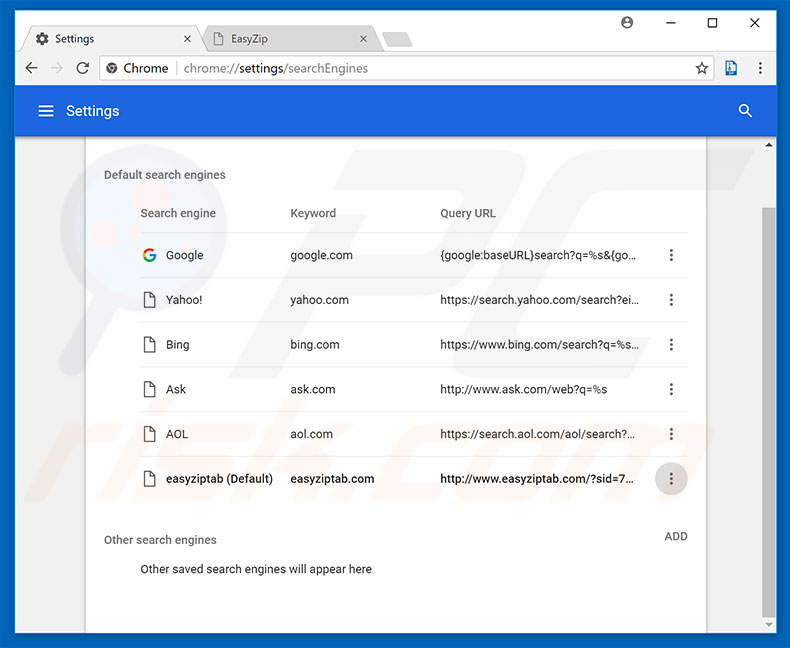
Pour modifier votre moteur de recherche par défaut dans Google Chrome : Cliquez sur l'icône de menu Chrome ![]() (en haut à droite de Google Chrome), sélectionnez "Paramètres", dans la section "Moteur de recherche", cliquez sur "Gérer les moteurs de recherche...", dans la liste ouverte cherchez "easyziptab" lorsque situé cliquez sur les trois points verticaux près de cette URL et sélectionnez "Supprimer de liste".
(en haut à droite de Google Chrome), sélectionnez "Paramètres", dans la section "Moteur de recherche", cliquez sur "Gérer les moteurs de recherche...", dans la liste ouverte cherchez "easyziptab" lorsque situé cliquez sur les trois points verticaux près de cette URL et sélectionnez "Supprimer de liste".
Méthode optionnelle :
Si vous continuez à avoir des problèmes avec le pirate de navigateur eazyzip, restaurez les paramètres de votre navigateur Google Chrome. Cliquer 'icône du menu Chromel ![]() (dans le coin supérieur droit de Google Chrome) et sélectionner Options. Faire défiler vers le bas de l'écran. Cliquer le lien Avancé… .
(dans le coin supérieur droit de Google Chrome) et sélectionner Options. Faire défiler vers le bas de l'écran. Cliquer le lien Avancé… .

Après avoir fait défiler vers le bas de l'écran, cliquer le bouton Restaurer (Restaurer les paramètres à défaut) .

Dans la fenêtre ouverte, confirmer que vous voulez restaurer les paramètres par défaut de Google Chrome e cliquant le bouton Restaurer.

 Supprimer les plugins malicieux de Mozilla Firefox :
Supprimer les plugins malicieux de Mozilla Firefox :
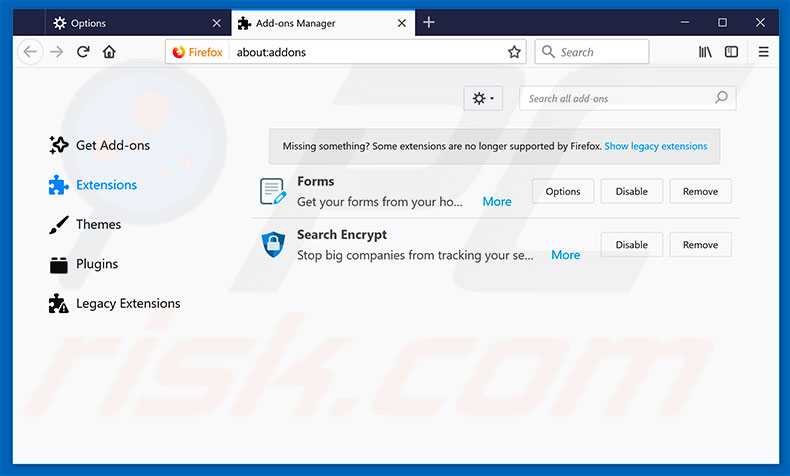
Cliquez sur l'icône du menu Firefox menu firefox ![]() (en haut à droite de la fenêtre principale), sélectionnez "Add-ons". Cliquez sur "Extensions" et supprimez "EazyZip", ainsi que tous les autres plug-ins de navigateur récemment installés.
(en haut à droite de la fenêtre principale), sélectionnez "Add-ons". Cliquez sur "Extensions" et supprimez "EazyZip", ainsi que tous les autres plug-ins de navigateur récemment installés.
Modifier votre page d'accueil :
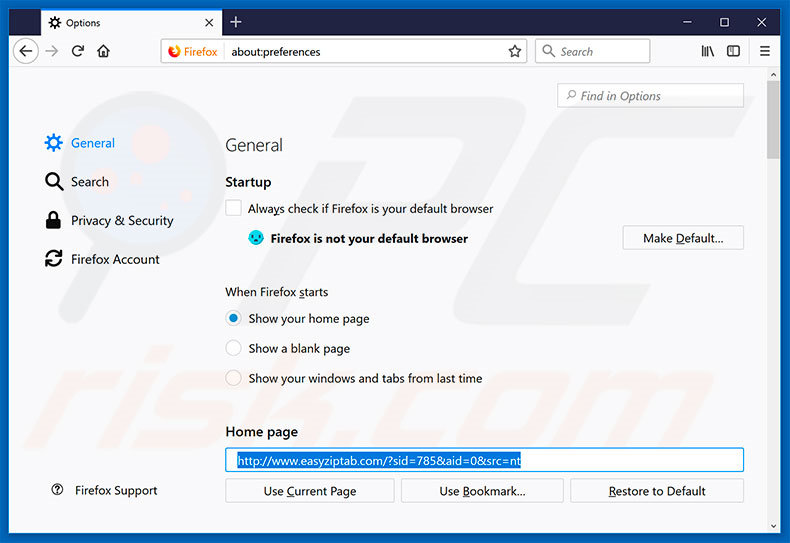
Pour réinitialiser votre page d'accueil, cliquez sur l'icône du menu Firefox ![]() (en haut à droite de la fenêtre principale), puis sélectionnez "Options", dans la fenêtre ouverte supprimez hxxp://easyziptab.com et entrez votre domaine préféré, qui va s'ouvrir dès que vous démarrez Mozilla Firefox.
(en haut à droite de la fenêtre principale), puis sélectionnez "Options", dans la fenêtre ouverte supprimez hxxp://easyziptab.com et entrez votre domaine préféré, qui va s'ouvrir dès que vous démarrez Mozilla Firefox.
Modifier votre moteur de recherche par défaut :
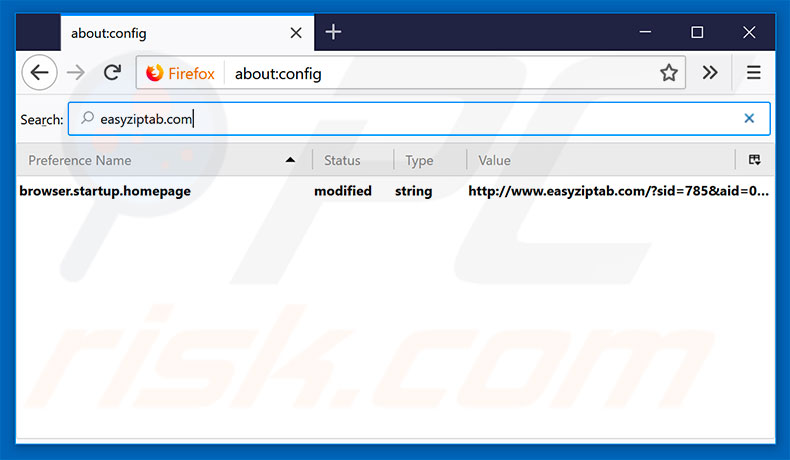
Dans la barre d'adresse URL, tapez about:config et appuyez sur Entrée.
Cliquez sur "Je ferai attention, c'est promis !".
Dans le filtre de recherche en haut, tapez : "easyziptab.com"
Cliquez avec le bouton droit de la souris sur les préférences trouvées et sélectionnez "Réinitialiser" pour restaurer les valeurs par défaut.
Méthode optionnelle:
Les utilisateurs d'ordinateur qui ont des problèmes avec la suppression des pirate de navigateur eazyzip peuvent restaurer leurs paramètres de Mozilla Firefox.
Ouvrez Mozilla FireFox, dans le haut à gauche dans la fenêtre principale cliquer sur le menu Firefox, ![]() dans le menu ouvert cliquez sur l'icône Ouvrir le menu d'aide,
dans le menu ouvert cliquez sur l'icône Ouvrir le menu d'aide, ![]()
 Sélectionnez Information de Dépannage.
Sélectionnez Information de Dépannage.

Dans la fenêtre ouverte cliquez sur le bouton Restaurer Firefox.

Dans la fenêtre ouverte, confirmez que vous voulez restaurer les paramètres de Mozilla Firefox à défaut en cliquant sur le bouton Restaurer.

 Supprimer les extensions malicieuses de Safari:
Supprimer les extensions malicieuses de Safari:

Assurez-vous que votre navigateur Safari est actif et cliquer le menu Safari, ensuite sélectionner Préférences...

Dans la fenêtre préférences sélectionner l’onglet Extensions tab. Rechercher toutes extensions suspicieuses récemment installées et désinstaller-les.

Dans la fenêtre préférences sélectionner l’onglet Général assurez-vous que votre d’accueil est configuré à un URL préféré, si elle est déjà altérée par un pirate de navigateur- changez-le.

Dans la fenêtre préférences sélectionner l’onglet Recherche et assurez-vous que votre moteur de recherche Internet est sélectionné.
Méthode optionnelle:
Assurez-vous que votre navigateur Safari est actif et cliquer sur le menu Safari. À partir du menu déroulant sélectionner Supprimer l’historique et les données des sites web...

Dans la fenêtre ouverte sélectionner tout l’historique et cliquer le bouton Supprimer l’historique.

 Supprimer les extensions malveillantes de Microsoft Edge :
Supprimer les extensions malveillantes de Microsoft Edge :

Cliquez sur l'icône du menu Edge ![]() (en haut à droite de Microsoft Edge), sélectionnez "Extensions". Repérez les extensions de navigateur suspectes récemment installées et supprimez-les.
(en haut à droite de Microsoft Edge), sélectionnez "Extensions". Repérez les extensions de navigateur suspectes récemment installées et supprimez-les.
Modifiez votre page d'accueil et les nouveaux paramètres de l'onglet :

Cliquez sur l'icône du menu Edge ![]() (en haut à droite de Microsoft Edge), sélectionnez "Paramètres". Dans la section "Au démarrage", recherchez le nom du pirate de navigateur et cliquez sur "Désactiver".
(en haut à droite de Microsoft Edge), sélectionnez "Paramètres". Dans la section "Au démarrage", recherchez le nom du pirate de navigateur et cliquez sur "Désactiver".
Changez votre moteur de recherche Internet par défaut :

Pour changer votre moteur de recherche par défaut dans Microsoft Edge : Cliquez sur l'icône du menu Edge ![]() (en haut à droite de Microsoft Edge), sélectionnez " Confidentialité et services", faites défiler jusqu'au bas de la page et sélectionnez "Barre d'adresse". Dans la section "Moteur de recherche utilisés dans la barre d'adresse", recherchez le nom du moteur de recherche Internet indésirable, lorsqu'il est localisé, cliquez sur le bouton "Désactiver" situé à côté. Vous pouvez également cliquer sur "Gérer les moteurs de recherche", dans le menu ouvert, chercher le moteur de recherche Internet indésirable. Cliquez sur l'icône du puzzle
(en haut à droite de Microsoft Edge), sélectionnez " Confidentialité et services", faites défiler jusqu'au bas de la page et sélectionnez "Barre d'adresse". Dans la section "Moteur de recherche utilisés dans la barre d'adresse", recherchez le nom du moteur de recherche Internet indésirable, lorsqu'il est localisé, cliquez sur le bouton "Désactiver" situé à côté. Vous pouvez également cliquer sur "Gérer les moteurs de recherche", dans le menu ouvert, chercher le moteur de recherche Internet indésirable. Cliquez sur l'icône du puzzle ![]() à proximité et sélectionnez "Désactiver".
à proximité et sélectionnez "Désactiver".
Méthode optionnelle :
Si vous continuez à avoir des problèmes avec la suppression de pirate de navigateur eazyzip, réinitialisez les paramètres de votre navigateur Microsoft Edge. Cliquez sur l'icône du menu Edge ![]() (dans le coin supérieur droit de Microsoft Edge) et sélectionnez Paramètres.
(dans le coin supérieur droit de Microsoft Edge) et sélectionnez Paramètres.

Dans le menu des paramètres ouvert, sélectionnez Réinitialiser les paramètres.

Sélectionnez Rétablir la valeur par défaut de tous les paramètres. Dans la fenêtre ouverte, confirmez que vous souhaitez rétablir les paramètres Microsoft Edge à leur valeur par défaut en cliquant sur le bouton Réinitialiser.

- Si cela ne vous a pas aidé, suivez ces instructions alternatives qui expliquent comment réinitialiser le navigateur Microsoft Edge.
Résumé:
 Un pirate de navigateur est un type de logiciel de publicité qui altère les paramètres du navigateur Internet de l’utilisateur en changeant la page d’accueil et le moteur de recherche Internet par défaut de l’utilisateur pour certains site web indésirables. Habituellement ce type de logiciel de publicité infiltre le système d’exploitation de l’utilisateur à travers les téléchargements de logiciels gratuits. Si votre téléchargement est géré par un téléchargement client soyez sûr de décliner l’installation de plug-ins et de barres d’outils de navigateur publicisés qui cherche à changer votre page d’accueil et votre moteur de recherche Internet par défaut.
Un pirate de navigateur est un type de logiciel de publicité qui altère les paramètres du navigateur Internet de l’utilisateur en changeant la page d’accueil et le moteur de recherche Internet par défaut de l’utilisateur pour certains site web indésirables. Habituellement ce type de logiciel de publicité infiltre le système d’exploitation de l’utilisateur à travers les téléchargements de logiciels gratuits. Si votre téléchargement est géré par un téléchargement client soyez sûr de décliner l’installation de plug-ins et de barres d’outils de navigateur publicisés qui cherche à changer votre page d’accueil et votre moteur de recherche Internet par défaut.
Aide pour la suppression:
Si vous éprouvez des problèmes tandis que vous essayez de supprimer pirate de navigateur eazyzip de votre ordinateur, s'il vous plaît demander de l'aide dans notre forum de suppression de logiciels malveillants.
Publier un commentaire:
Si vous avez de l'information additionnelle sur pirate de navigateur eazyzip ou sa suppression s'il vous plaît partagez vos connaissances dans la section commentaires ci-dessous.
Source: https://www.pcrisk.com/removal-guides/12265-easyziptab-com-redirect
Partager:

Tomas Meskauskas
Chercheur expert en sécurité, analyste professionnel en logiciels malveillants
Je suis passionné par la sécurité informatique et la technologie. J'ai une expérience de plus de 10 ans dans diverses entreprises liées à la résolution de problèmes techniques informatiques et à la sécurité Internet. Je travaille comme auteur et éditeur pour PCrisk depuis 2010. Suivez-moi sur Twitter et LinkedIn pour rester informé des dernières menaces de sécurité en ligne.
Le portail de sécurité PCrisk est proposé par la société RCS LT.
Des chercheurs en sécurité ont uni leurs forces pour sensibiliser les utilisateurs d'ordinateurs aux dernières menaces en matière de sécurité en ligne. Plus d'informations sur la société RCS LT.
Nos guides de suppression des logiciels malveillants sont gratuits. Cependant, si vous souhaitez nous soutenir, vous pouvez nous envoyer un don.
Faire un donLe portail de sécurité PCrisk est proposé par la société RCS LT.
Des chercheurs en sécurité ont uni leurs forces pour sensibiliser les utilisateurs d'ordinateurs aux dernières menaces en matière de sécurité en ligne. Plus d'informations sur la société RCS LT.
Nos guides de suppression des logiciels malveillants sont gratuits. Cependant, si vous souhaitez nous soutenir, vous pouvez nous envoyer un don.
Faire un don
▼ Montrer la discussion